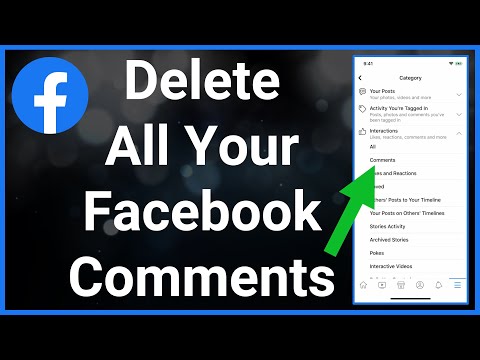Deze wikiHow leert je hoe je bestanden kunt verwijderen die naar je Android-apparaat zijn gedownload en in het geheugen ervan zijn opgeslagen.
Stappen

Stap 1. Open de Apps-lade
In de meeste versies van Android is dit een pictogram met een matrix van stippen aan de onderkant van het scherm. Tik op het pictogram om de Apps-lade te openen.

Stap 2. Tik op Downloads
Het zal een van de weergegeven apps zijn, meestal alfabetisch.
Op sommige versies van Android is er geen app "Downloads". In dat geval moet u mogelijk eerst een Bestandsbeheer openen, zoals: Bestanden of Mijn bestanden en tik vervolgens op Downloads.

Stap 3. Tik en houd een bestand vast dat u wilt verwijderen
Uw apparaat bevindt zich in de modus "Selecteren"; om extra bestanden te selecteren, tikt u erop

Stap 4. Tik op het pictogram "Verwijderen"
Dit kan een prullenbakpictogram zijn of het woord 'VERWIJDEREN' boven of onder aan het scherm.

Stap 5. Tik op VERWIJDEREN
Hiermee bevestigt u dat u de gedownloade bestanden van uw apparaat wilt verwijderen.